Čia yra „Mac“ kita „Mac“ operacinė sistema „MacOS Sierra“. „Siri“ integracija supažindina su naujomis „Sierra“ įdiegtomis funkcijomis, tačiau naujinimas taip pat pasižymi optimizuotu saugojimu per „iCloud“ diską, universalų iškarpinę, vaizdo įrašų grotuvą, automatinį atrakinimą per „Apple Watch“ ir „Apple“ mokėti internete.
Kaip ir ankstesnėse OS X versijose, „MacOS Sierra“ yra nemokamas naujinimas per „Mac App Store“. Sužinokite, ar „Mac“ yra suderinamas su „MacOS Sierra“, ir, jei taip, kaip ją paruošti prieš atsisiunčiant ir diegiant naujinimą.
1. Nustatykite, ar „Mac“ atlieka pjovimą
Pirmas dalykas, kurį reikia padaryti, kai ruošiatės „MacOS Sierra“, yra patikrinti, ar jūsų „Mac“ yra suderinamas; ne visi „Mac“ galės padaryti šuolį. Jei jūsų „Mac“ yra nuo 2009 m. Pradžios ar anksčiau, nesiseka. „Apple“ teigia, kad „visi„ Mac “, pristatyti 2010 m. Ar vėliau, yra suderinami.„ MacBook “ir„ iMac “kompiuteriai, pristatyti 2009 m. „Mac“ modelis, suderinamas su „Sierra“, yra toks:
- „MacBook“: 2009 m. Pabaigoje ir vėliau
- „MacBook Air“: 2010 m. Ir vėliau
- „MacBook Pro“: 2010 ir vėlesni
- iMac: 2009 m. pabaigoje ir vėliau
- „Mac Mini“: 2010 m. Ir vėlesni
- „Mac Pro“: 2010 ir vėlesni
Jei norite rasti „Mac“ senovę, viršutiniame kairiajame kampe spustelėkite „Apple“ ir spustelėkite About This Mac . Viršutinėje operacinėje sistemoje matysite savo modelio metus šalia jo pavadinimo.

", " modalTemplate ":" {{content}} ", " setContentOnInit ": false} '>
2. Padarykite kambarį
„Apple“ per pastaruosius metus sugebėjo sumažinti savo OS atnaujinimų failo dydį, taigi jums nereikės atlaisvinti per daug vietos, kad suteiktumėte vietos „MacOS Sierra“. Atsisiuntimas yra tik 4, 78 GB dydžio, bet kodėl gi ne naudoti naujinimą kaip gerą pasiteisinimą, kad galėtumėte šiek tiek tvarkyti savo Mac? Ištrinkite visas senas programas ar failus, kurių nereikia, arba perkelkite kai kuriuos aplankus ir failus į debesį per „iCloud Drive“ arba pageidaujamą debesų saugojimo paslaugą.
3. Atsarginė kopija „Mac“
Prieš atlikdami pagrindinę operaciją, pvz., Įdiegdami naują OS, turėtumėte atlikti sistemos atsarginę kopiją, kad apsaugotumėte savo duomenis. Jei diegimas vyks, nenorite prarasti svarbių dokumentų kartu su savo foto ir muzikos bibliotekomis. Laimei, „Mac“ yra įrankis, kuris leidžia lengvai padaryti atsargines kopijas: „Time Machine“. Sužinokite, kaip „Mac“ įrengti „Time Machine“.
4. Atsisiųskite ir įdiekite
„MacOS Sierra“ galima nemokamai įsigyti „Mac App Store“. Norėdami jį gauti, atidarykite „Mac App Store“ ir spustelėkite skirtuką „Atnaujinimai“. „MacOS Sierra“ turėtų būti įtraukta į viršų. Jei norite atsisiųsti naujinimą, spustelėkite mygtuką Atnaujinti. (Jei tai nėra, tiesiog ieškokite „sierra“ ir ji turėtų būti rodoma tiesiai.) Galite stebėti atsisiuntimo pažangą „Mac App Store“ skirtuke „Pirkta“.

Baigęs atsisiuntimą, „MacOS Sierra“ diegimo programa pradės veikti. Paprasčiausiai vykdykite instrukcijas, kad įdiegtumėte naujinimą.
Įdiegę naujinimą, gaukite viską, ką reikia žinoti apie „MacOS Sierra“.




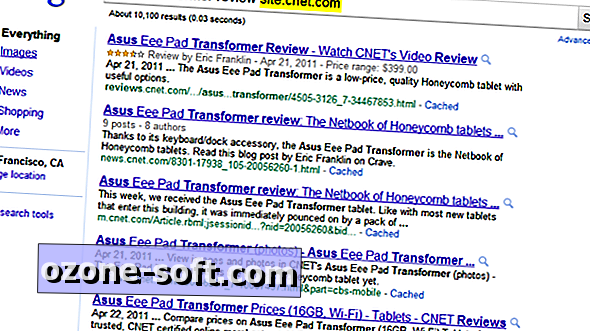
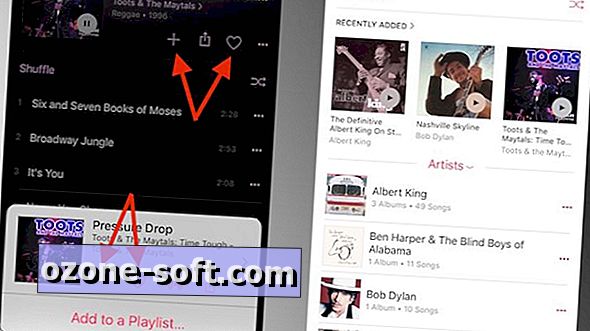





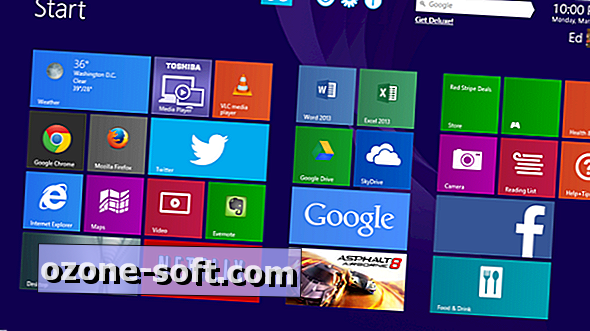

Palikite Komentarą